
Windows10のほぼすべてのファイルには、ファイル拡張子があります。 ただし、別の形式で必要なファイルがある場合があります。 たとえば、あなたの写真はaです。JPGファイルが、あなたはとしてそれを必要とします.PNG… これを解決するには、Windowsエクスプローラでファイルの名前を変更し、自動的に変更することができます。
ファイル拡張子とは何ですか?
ファイル拡張子は、ファイル名の最後にある3文字のコードで、コンピュータに解釈方法と作成方法を指示します。 あなたがよく知られているかもしれない何人かは含んでいる。exe、.jpg,.docx、および。txt。
ファイル拡張子を変更しても安全なのはいつですか?
多くのファイルの名前を変更してファイル拡張子を切り替えることはできますが、その場合、ほとんどのファイルは”破損”します。 これは通常、ファイルの種類が特定のコード形式に固有であるためです。
そのような場合は、SVG画像ファイルをJPGまたはPNGに変更する場合のようにファイル変換を使用する必要があります。
ファイル拡張子を変更しただけの場合、generic text filesのファイル拡張子を変更するなど、ファイル形式を同じカテゴリのファイル形式に変更すると、より運txtへ。nfo、。ログ…
ただし、画像のファイル拡張子を有効にすると(.jpg)をテキストファイル(.txt)、あなたはそれを開いたときに、あなただけの乱数と文字を取得します。 同様に、あなたはaをオンにした場合。txtファイルをaに変換します。exe、あなたがそれを実行しようとした場合、何も起こりません。
その結果、ファイル拡張子を変更するのは、正当な理由がある場合にのみ行うのが最善です。 たとえば、誤って間違った形式で保存した場合や、ファイルが現在の形式で動作していない場合などです。 ただし、ファイルのコピーを作成し、元のコピーではなくファイルの種類を変更することで、安全に試すことができます。
ファイルエクスプローラでファイルの拡張子を変更する方法
Windows10でファイルの名前を変更して拡張子を変更することはできますが、最初にいくつかの設定を変更する必要があります:
- ファイルエクスプローラを開き、リボンの”表示”を押します
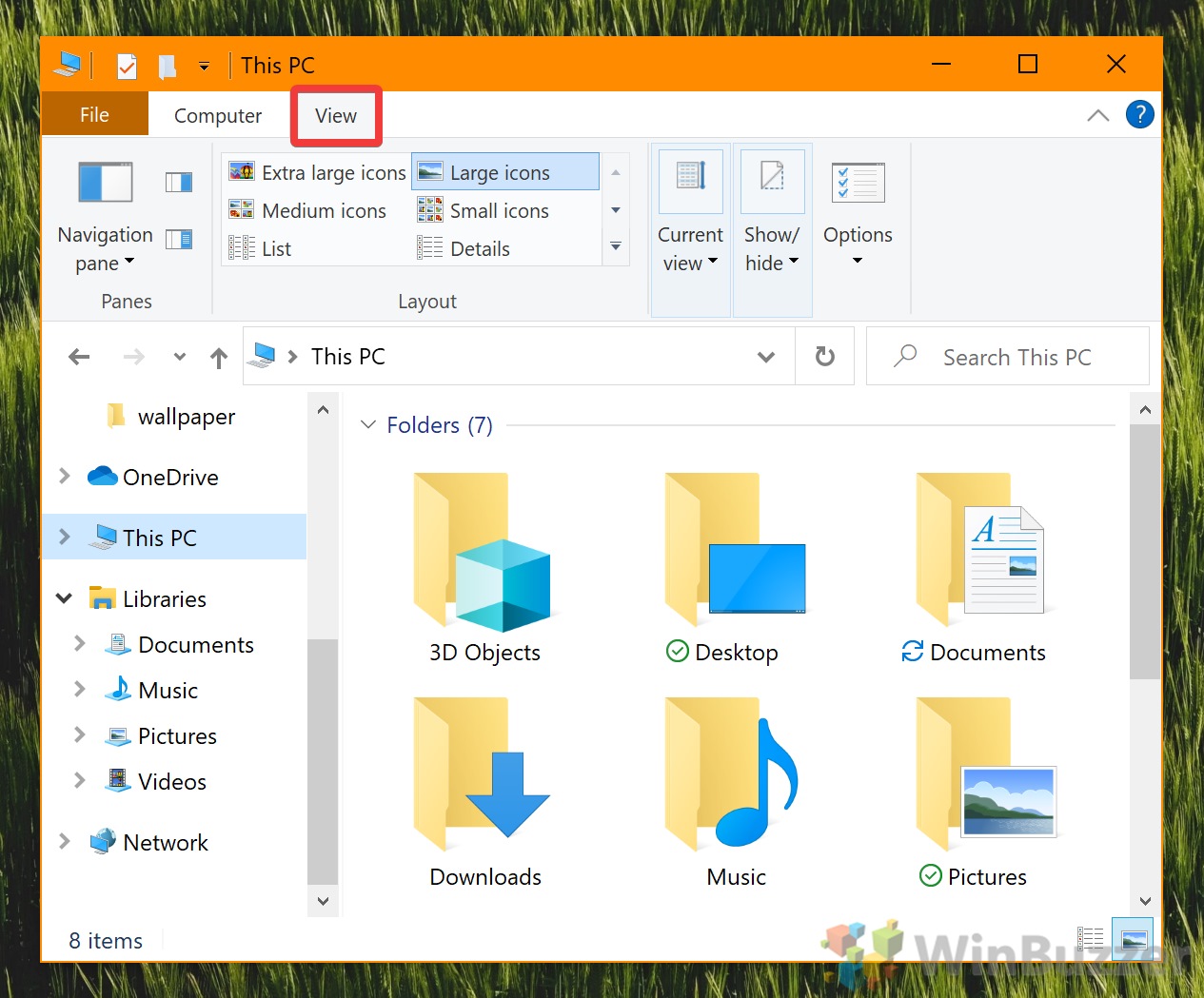
- Tick’ファイル名拡張子’
リボンの右側にオプションがあります。
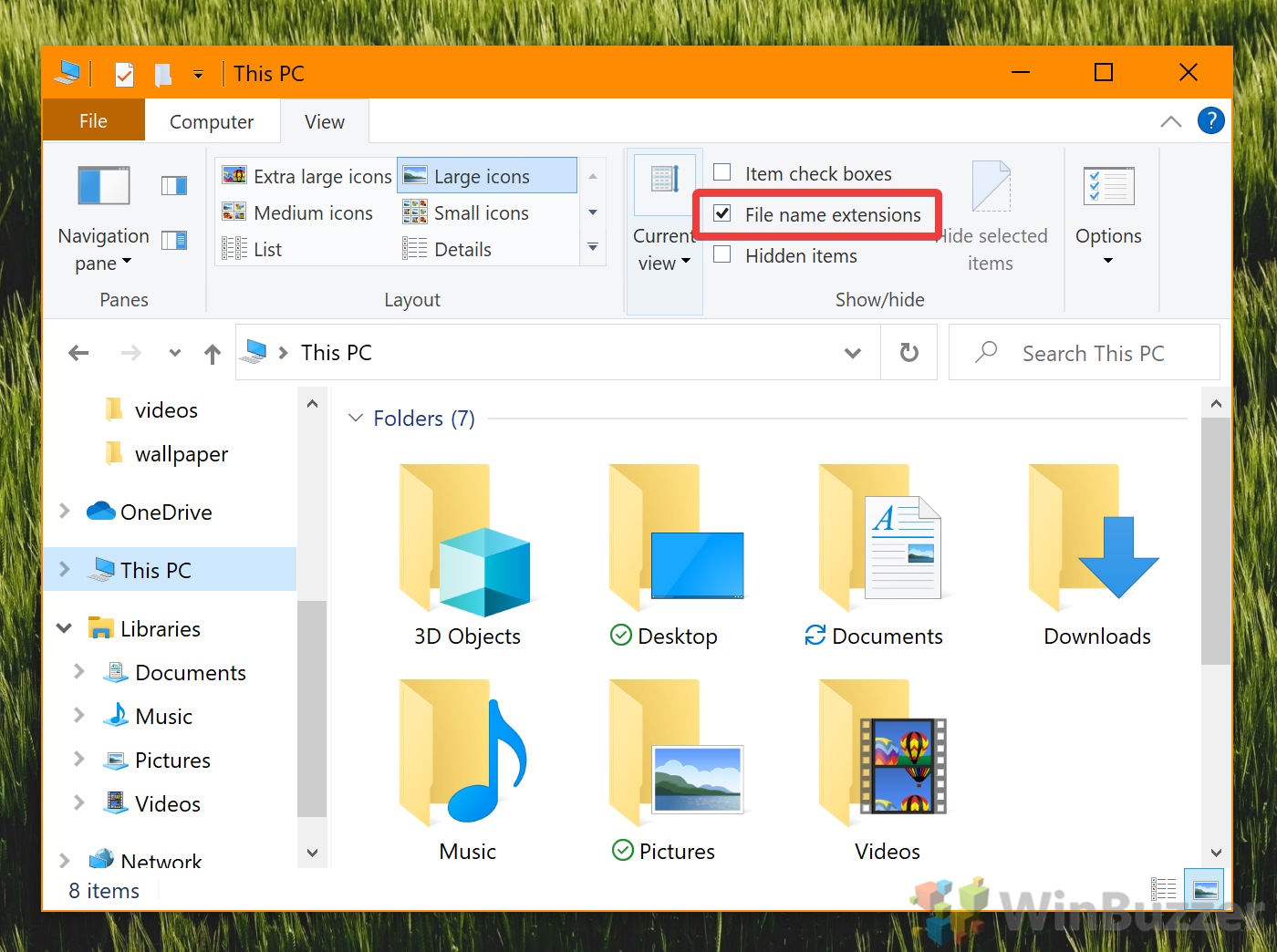
- ‘既知のファイルタイプの拡張子を非表示にする’チェックを外します’
今、まだファイルエクスプローラの”表示”タブで、右端の”オプション”ボタンをクリックしてください。 フォルダオプションウィンドウで、”表示”をクリックし、”既知のファイルタイプの拡張子を隠す”というオプションが表示されるまでリストを下にスク それをチェックします。
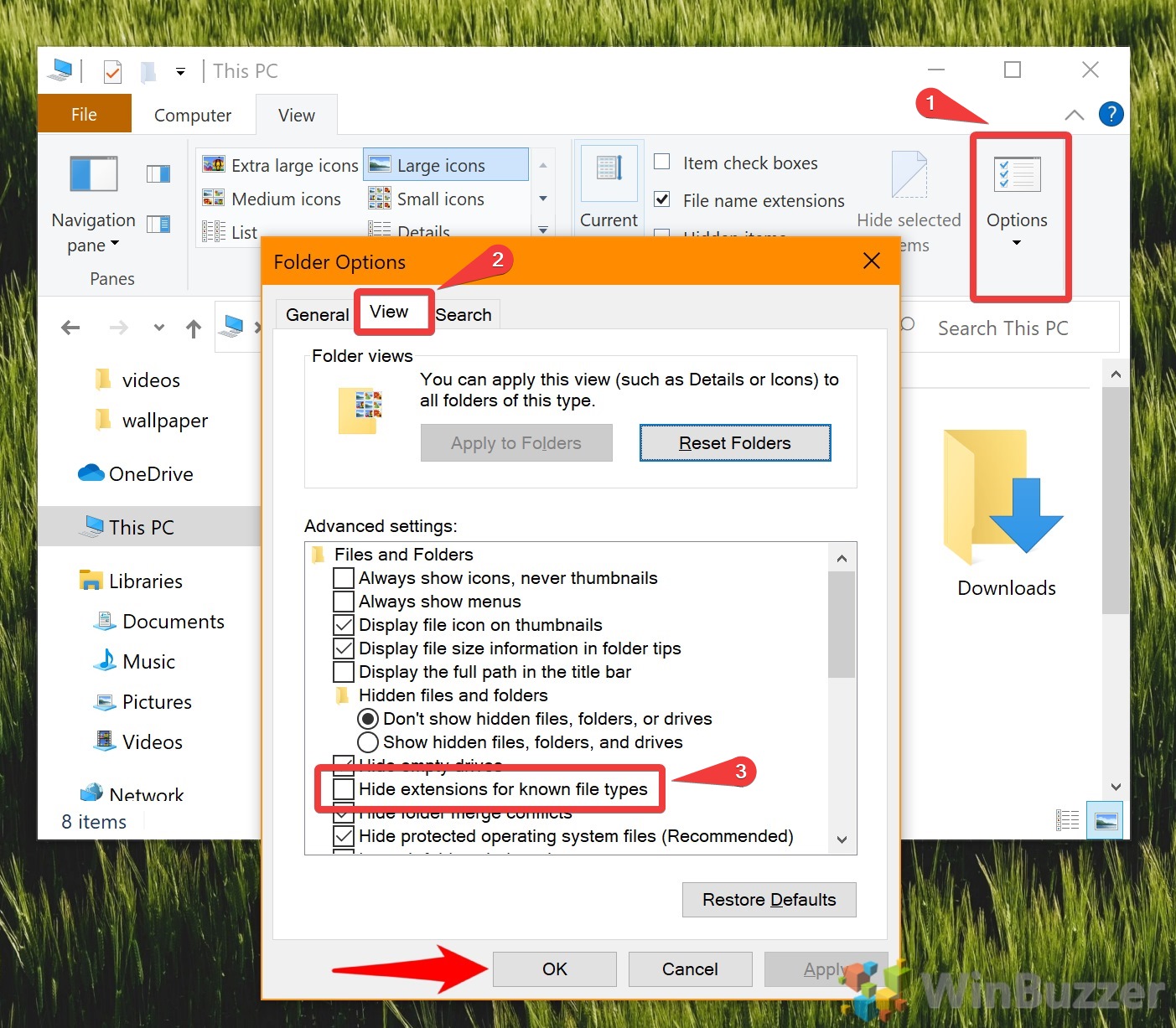
- Windowsエクスプローラでファイルの名前を変更
この場合、ファイルの名前の横に拡張子が付いていることがわかります。jpg。 ファイルエクスプローラでの種類を変更したいファイルまたはファイルを右クリックし、”名前の変更”を選択します。

- ファイル拡張子を変更する方法
ファイル名の後の拡張子をお好みのいずれかに変更してください–私たちの場合はから。pngへ。jpg。 完了したら、Enterキーを押します。 ファイルの種類を変更すると、ファイルが使用できなくなる可能性があることを警告する”名前の変更”ダイアログがポップアップ表示されます。 あなたの研究をしたことを確かめたら、”はい”をかちりと鳴らしなさい。
ファイルを別の形式に正常に変更しました。
このWindows file extension tutorialが役に立つことがわかった場合は、他のガイドに興味があるかもしれません。 HEICファイルを開いて変換し、SVGファイルを表示または編集する方法は次のとおりです。 この方法を使用してファイルが動作しなくなった場合は、名前を変更するか、ファイル履歴を介してファイルを復元してみてください。